Tabla de contenido
Esta guía contiene instrucciones paso a paso para solucionar el siguiente problema: Cuando los usuarios intentan cerrar la sesión de Windows RDS Server 2016, el cierre de sesión se atasca en "por favor, espere al servicio de notificación de eventos del sistema". Como resultado del problema, la sesión RDP nunca se cierra y los usuarios no pueden cerrar la sesión o volver a conectarse al servidor RDS.
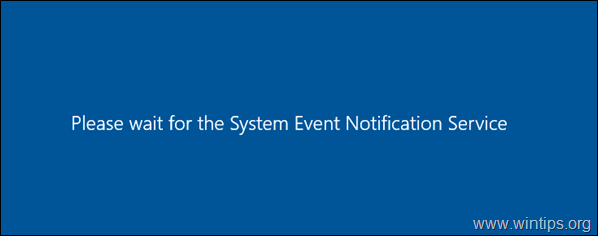
El problema en detalle: Los usuarios de Escritorio Remoto no pueden desconectarse del Servidor RDSH 2012/2016/2019 y reciben el mensaje "Espere al servicio de notificación del sistema" y no pueden volver a conectarse. Cuando se produce el problema, el estado de la sesión en el Servidor RDS es "Desconectado", y es incapaz de cerrar la sesión o sesiones desconectadas del Servidor.
Lista de errores en el servidor RDS cuando aparece el problema:
- ID de evento 4627: El sistema de eventos COM+ ha agotado el tiempo de espera para activar el método de inicio de sesión en la clase de evento {D5978650-5B9F-11D1-8DD2-00AA004ABD5E} para el editor y el suscriptor. El suscriptor no ha respondido en 180 segundos. El nombre de la pantalla de la suscripción es "HB_System_Logon". El HRESULT fue 800705b4. ID de evento 4627: El sistema de eventos COM+ ha agotado el tiempo de espera para activar el método de cierre de sesión en el eventoclase {D5978650-5B9F-11D1-8DD2-00AA004ABD5E} para el editor y el suscriptor . El suscriptor no respondió en 180 segundos. El nombre de la suscripción es "HB_System_Logoff". El HRESULT fue 800705b4. Even ID 6001: El suscriptor de notificaciones de winlogon falló un evento de notificación. Event ID 6005: El suscriptor de notificaciones de winlogon está tardando mucho tiempo en manejar la notificaciónevento (Logoff)".

Cómo ARREGLAR: Los usuarios de RDP no pueden cerrar la sesión y no pueden cerrar la sesión desconectada en Windows Server 2016/2019.
Método 1. Reiniciar el Print Spooler.Método 2. Forzar el cierre de sesión de los usuarios del Escritorio Remoto.Método 3. Desinstalar el programa antivirus.Método 4. Averiguar cuál es la causa de que el servicio SENS se cuelgue.Método 5. Decirle a Windows que termine automáticamente los servicios o programas que no responden.Método 1. Reiniciar el Print Spooler.
El primer método para resolver el problema "Por favor, espere el servicio de notificación del sistema", es reiniciar el servicio Print Spooler en el servidor RDS 2016. Para ello:
1. Pulse simultáneamente las teclas Windows  + R para abrir el cuadro de comandos de ejecución.
+ R para abrir el cuadro de comandos de ejecución.
2 En el cuadro de comandos de ejecución, escriba: servicios.msc y pulse Entra.

3. Haga clic con el botón derecho del ratón en Distribuidor de impresión servicio y haga clic en Reiniciar .

4. Después de reiniciar el Print Spooler, intente volver a conectarse al servidor RDP y compruebe si el problema persiste.
Método 2. Forzar el cierre de sesión de los usuarios del escritorio remoto.
Si no puede cerrar normalmente la sesión desconectada del Servidor RDS, (utilizando la opción de clic derecho -> "Cerrar usuario" ), entonces intente forzar el cierre de la sesión RDP matando el proceso "Winlogon" de la sesión. Para ello:
1. En el servidor RDP 2016, pulse Ctrl + Alt + Borrar para abrir el Administrador de tareas.
2. En el Usuarios expande el usuario con estado "Desconectado".

3. Haga clic con el botón derecho del ratón en el Aplicación de inicio de sesión de Windows y haga clic en Ir a descarrilamientos .

4. Tenga en cuenta la PID de los destacados winlogon.exe (por ejemplo, "6116" en este ejemplo)

5. Abrir PowerShell como administrador .
6. En PowerShell, escriba el siguiente comando y pulse Entra: *
- kill -id PID
Nota: Donde PID = el PID que observó en el paso anterior.
Por ejemplo, en este ejemplo el comando será: kill -id 6116

7. Cuando se le pregunte si desea realizar la operación de parada del proceso, pulse la tecla y clave. *
Nota: Si después de pulsar la tecla "y", recibe un error que dice "No se pudo terminar el proceso. La operación no pudo completarse, el acceso está denegado", entonces el único método para detener las sesiones RDP, es reiniciar el servidor RDP.

8. Cierre y vuelva a abrir el Administrador de tareas, para asegurarse de que la conexión está cerrada. 9. Realice los mismos pasos y elimine el proceso "Winlogon.exe" de cualquier usuario "Desconectado".
10. Una vez hecho esto, intente conectarse y desconectarse al/del servidor RDS 2-3 veces para asegurarse de que el problema se ha solucionado. Si el problema persiste, continúe con el método 3. *
Sugerencia: Por si acaso, reiniciar el servidor RDS, porque he observado que el problema se produce a veces después de instalar actualizaciones sin reiniciar la máquina.
Método 3. Desinstalar el programa antivirus.
Otra causa del mensaje de error "Please wait for the System Notification Service", es el antivirus instalado en el servidor RDS. En concreto el problema puede ser causado por cualquier programa antivirus (ESET, Symantec, McAfee, etc.), por lo que sugiero hacer funcionar el servidor sin antivirus durante un par de días para verificar si es la causa del problema.*
Notas:
1. Sé que no es una solución ideal, pero puedes activar el antivirus Windows Defender para estar protegido.
2. Si el problema persiste, continúe con el siguiente método.
Método 4. Averiguar qué es lo que hace que el servicio SENS se cuelgue.
Paso 1. Compruebe los Eventos de Error en el Visor de Eventos.
1. Navegue hasta Visor de eventos -> Registros de Windows -> Aplicación .
2. Comprobar todos los eventos con ID 4627 para averiguar si puede encontrar el nombre del programa culpable a partir del nombre de visualización de la suscripción. *
Nota: Si el nombre de la suscripción es "HB_System_Logoff", "HB_System_Logon", "HB_DisplayLock" o "HB_DisplayUnlock", continúe con el siguiente paso, porque todas estas suscripciones son funciones del servicio "System Event Notification", por lo que la información es inútil.

Paso 2. Compruebe el historial de problemas en el panel de control de Seguridad y Mantenimiento.
1. Vaya al Panel de control y abra "Seguridad y mantenimiento". *
Nota: Si no puede ver el menú "Seguridad y mantenimiento", configure el Ver por a Todos los artículos .

2. Despliegue las opciones de Mantenimiento y seleccione Ver el historial de fiabilidad

3. En la pantalla del historial de fiabilidad y problemas:
a. En el panel superior, seleccione el día en que se produjo el problema.
b. En el panel inferior, haga clic con el botón derecho en cualquier programa o servicio bloqueado y seleccione Ver detalles técnicos .

4. En el informe detallado, fíjate en qué aplicación (o servicio) hace que el sistema se cuelgue. *
SUGERENCIA: Si no reconoce la aplicación, realice una búsqueda en Google para saber a qué software pertenece.
Por ejemplo, en este ejemplo, la aplicación "ekrn.exe" hace que el Explorador de Windows se cuelgue. (El "ekrn".exe es un proceso del software antivirus ESET que se está ejecutando en el sistema).

Método 5. Indicar a Windows que finalice automáticamente los servicios o programas que no responden.
El error "Por favor, espere al servicio SENS" es un problema antiguo y puede aparecer de forma aleatoria y sin una razón obvia en todas las versiones del servidor (Windows Server 2012, 2016 o 2019). Por lo tanto, otra forma posible de solucionar el problema es decirle a Windows que finalice cualquier programa y servicio que no responda al reiniciar, apagar o cerrar la sesión. Para ello:
1. En el servidor RDS, abra el editor del registro y navegue hasta la siguiente clave en el panel izquierdo:
- HKEY_USERS\.DEFAULT\NPanel de control\Nde escritorio
2. Haga clic con el botón derecho del ratón en un espacio vacío (en el panel derecho) y seleccione Nuevo > Valor de la cadena

3. Dar al nuevo valor el nombre AutoEndTasks y pulse Entra.
4. Doble clic en el AutoEndTasks (REG_SZ) y en el campo Datos del valor, escriba 1 y haga clic en DE ACUERDO.

5. Cerrar el editor del registro & reiniciar el servidor.
¡Eso es! ¿Qué método te ha funcionado?
Hazme saber si esta guía te ha ayudado dejando tu comentario sobre tu experiencia. Por favor, dale a me gusta y comparte esta guía para ayudar a otros.

andy dawis
El blog de un administrador de sistemas sobre Windows





